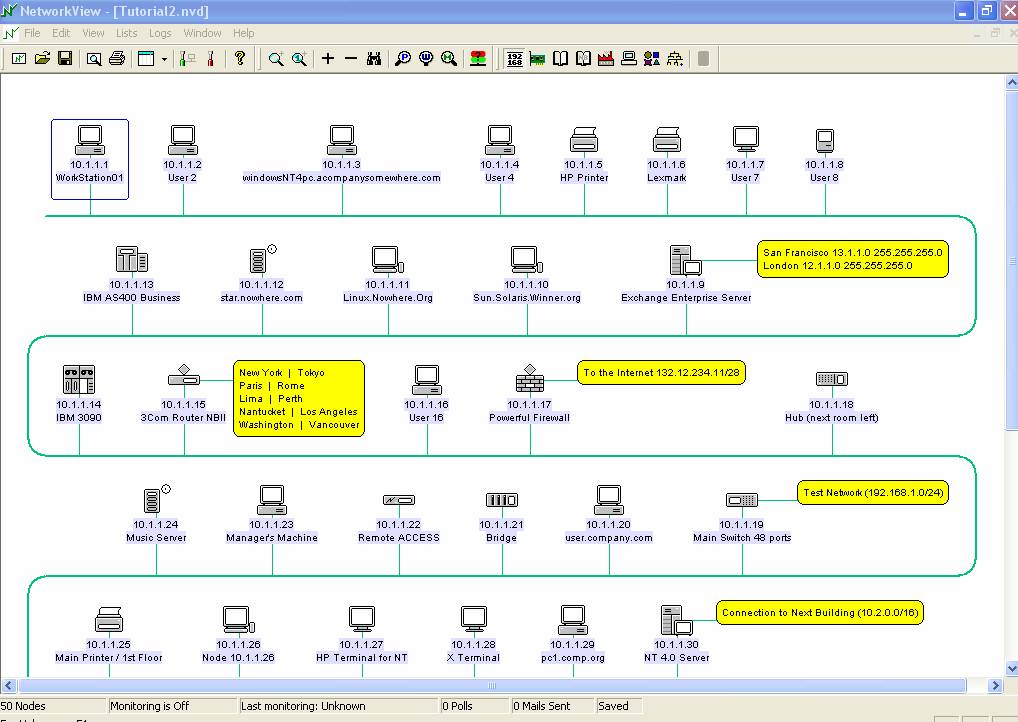Reţele de calculatoare
Conf.
Dr. Carmen Timofte (Stanciu)
Tema 3. NOS (Network Operating
Systems) Sisteme de operare de reţea
Windows 2000 Server, Windows 2000 Profesional
1. Windows Server versus Workstation (server-ws.html)
2.
Servicii de retea in Windows 2000 Server
Def. (ch07.htm/Overview of Win NT Netwotking)
Tipuri.
Caracteristici (ch07.htm/Network
Services Setup)
3.
Partajarea resurselor
(Managing Shared Resources and
Resource Security.html)
Tipuri de resurse partajabile
“Share permissions”
Diferente de securitate intre FAT si NTFS
Conectarea la resurse partajate
“Special share” ( Partajari speciale): C$, IPC$,
NETLOGON, PRINT$, REPL$
Standard permission : R,W,X,D,P,O
Standard permission for files and directories
“Special identities” : Everyone, Systems, Network, Interactive, Creator Owner
Directory and File Permission
Special Acces Permission
Setting permission on shared directories
4. Domeniu. (Managing Windows NT Server Domains.html)
Serviciul de directoare (“directory services”). Def.
Domeniu . Def. Avantaje
Tipuri de controalere de domenii (“domains controllers”) (primary si backup)
Modele/arhitecturi de domenii
5.
Grup.Workgroup (Managing
Windows NT Server Domains.html)
Grup.
Def.
Tipuri de grupuri (global si local)
Caractersitici.
Membrii grupului
§ pt WS (Administrators, Backup Operators, Power Users, Users, Guests, and Replicators)
§ pt. controlerul de domeniu (Administrators, Account Operators, Server Operators, Backup Operators, Print Operators, Users, Guests, and Replicators).
Workgroup.
Def. Caracteristici
6.
Utilizator (Working with
User Group and Accounts.html)
Tipuri de conturi de utilizator (pe domeniu,
pe WS).Caracteristici.
Atributele
utilizatorului (ch16.htm)
Profilul
utilizatorului (“user profile”)(Managing User Work
Environments.html)
Def. Rol. Configurare.
“user profile”
Scripturi (“logon scripts”).
Def. Rol.
Creare. Asignare.
Parametrii (%HOMEDRIVE%, %HOMEPATH%, %HOMESHARE%, %OS%, %PROCESSOR_ARCHITECTURE%, %PROCESSOR_LEVEL%, %USERDOMAIN%, %USERNAME%)
7.
Comparatie cu Novell NetWare (Migration
Tool for NetWare.html)
Comparatie conturi de
administrare
.................. drepturi de securitate pt fisiere si foldere
...................
atribute de fisiere
8.
-
NetBIOS (Implementation
Consideration.html)
-
Microsoft DNS Server, DHCP, WINS (ch12.htm, Implementation
Consideration.html)
Def. Caracteristici.
9.
Comenzi: net, nslookup,netstat, nbtstat,
ipconfig, ipxroute, route, hostname (vezi
HELP\Command sau command-net.html)
Obs. Documentele ch....html apartin cartii electronice “WINDOWS NT 4 SERVER UNLEASHED”
10.
Exercitii
- Conectati-va pe un domeniu, apoi pe un workgroup. Observati diferentele.
- Share-uiti un director de pe statia Dvs.
- Mapati un director share-uit din domeniul in care va aflati si accesati-l.
- Presupunand ca lucrati pe un server NT, cum adaugati un calculator in domeniul Dvs? (net computer \\nume /add)
- Cum puteti porni un serviciu de retea? (net start nume_serv)
- Vizualizati toate fisierele partajate deschise de pe server (net file).
- Cum puteti vedea configuratia serverului si a workstation-ului de pe masina Dvs.? (net config server, net config workstation). Care sunt protocoalele de retea utilizate?
- Determinati utilizatori creati pe masina Dvs. (net user )
- Vizualizati lista domeniilor si a calculatoarelor din dintr-un domeniu. (net view , net view /domain:multimedia)
- Vizualizati resursele partajabile de pe masina Dvs. (net share)
- Ce puteti face cu comanda “net use” ?
- Trimiteti un mesaj unui utilizator (net send [/domain:name] [/user] mesaj)
- Verificati traficul pe server si pt. workstation ( net statistics server, net statistics workstation)
-
Vizualizati intr-un fisier toate
valorile configuratiei
-
Vizualizati configuratia folosita
de protocolul
- Afisati statisticile pt. protocoalele instalate pe masina Dvs. (netstat –s)
- Cum puteti vedea tabela de routare (netstat –r , route print)
- Cum puteti identifica DNS name server? (nslookup)
- Vizualizati setarile curente din “nslookup” (>set all)
- Listati intr-un fisier toate serverele si aliasurile din domeniu (ls –d ase.ro>fis)
- Vizualizati toate numele canonice din domeniul ase.ro. (ls –a ase.ro)
- Setati server-ul implicit ns.ici.ro. (server ns.ici.ro)
- Vizualizati toate serverele si aliasurile din acest domeniu ici.ro (ls –d ici.ro)
Utilitare TCP /IP
Utilitarele linie
de comandă
Utilitare pentru depanarea
erorilor de configurare şi testarea conectivităţii
|
Utilitar |
Descriere |
|
Ping |
Testează conexiunea cu un computer |
|
Arp |
Afişează conţinutul
cache-ului local în care sunt stocate adresele IP asociate adreselor fizice
ale plăcilor de reţea ( |
|
Ipconfig |
Afişează configuraţia |
|
Nbtstat |
Afişează statistici şi conexiuni pentru protocolul NetBT |
|
Netstat |
Afişează statistici şi
conexiuni pentru protocolul |
|
Route |
Afişează sau modifică tabela de rutare locală |
|
Hostname |
Afişează numele computerului |
|
Tracert |
Verifică ruta până la un computer aflat la distanţă |
|
Pathping |
Verifică dacă routerele de pe drumul până la un computer aflat la distanţă funcţionează corect şi în acelaşi timp detectează pierderile de pachete de date rezultate în urma trecerii prin diferite noduri ale reţelei |
Toate aceste utilitare sunt executate din linia de comandă. Pentru informaţii referitoare la modul în care se folosesc, cu excepţia Hostname şi Tracert, deschideţi o fereastră de comandă (Start->Programs->Accessories->Command Prompt), şi tastaţi comanda, urmată de parametrul /?. Dacă informaţiile afişate încap pe mai mult de un ecran şi nu le puteţi urmări, folosiţi parametrul |more.
Pentru a folosi utilitarul Hostname, trebuie doar să tastaţi numele acestuia şi să apăsaţi tasta Enter. Va fi afişat numele computerului. Pentru informaţii referitoare la modul de folosire a utilitarului Tracert, tastaţi numele acestuia şi apăsaţi tasta Enter.
Utilitarea pentru conectarea la
distanţă folosind protocolul
|
Utilitar |
Descriere |
|
FTP |
Facilitează transferul bidirecţional de fişiere între un computer pe care rulează Windows şi un server FTP (de exemplu, Windows 2000 Server). |
|
TFTP |
Facilitează transferul bidirecţional de fişiere între un computer pe care rulează Windows şi un server TFTP. |
|
Telnet |
Oferă o conexiune la un computer ce suportă protocolul telnet. Sistemele de operare Microsoft nu oferă suport decât pentru clienţi telnet. |
|
RCP |
Copiază fişiere între un computer cu Windows şi unul ce oferă suport pentru RCP (Remote Copy Protocol), de exemplu un computer pe care rulează UNIX. |
|
|
Rulează comenzi pe un computer pe care este instalat UNIX. |
|
REXEC |
Rulează un proces pe un computer aflat la distanţă. |
Utilitarul Ipconfig
Ipconfig se
foloseşte pentru verificarea configuraţiei protocolului
Rezultatul tastării comenzii ipconfig /all este următorul:
§ Dacă este setată o configuraţie validă, este afişată adresa IP şi masca de subreţea, precum şi gateway-ul implicit, dacă este cazul
§ Dacă este detectat în reţea un duplicat al adresei IP folosite, va fi afişată adresa IP folosită, dar în dreptul măştii de subreţea se va trece 0.0.0.0.
§ Dacă Windows nu putut obţine o adresă IP de la un server DHCP, va fi afişată adresa alocată prin tehnologia APIPA
Utilitarul Ping
Ping este un
instrument folosit pentru testarea conexiunii
Ping adresa_IP_a_computerului_de_la_distanţă.
Testarea unei configuraţii
Iată în continuare care sunt paşii ce trebuie urmaţi pentru verificare configuraţiei computerului şi pentru testarea conexiunilor la computere aflate la distanţă, ce implică eventual şi existenţa unor routere.
1.
Ipconfig. Folosiţi
utilitarul Ipconfig pentru a verifica dacă a fost iniţializată
configuraţia
2.
Ping 127.0.0.1 Folosiţi utilitarul Ping cu adresa internă a plăcii de
reţea pentru a verifica dacă protocolul
3. Ping adresa_IP_a_computerului_dumneavoastră Folosiţi utilitarul Ping cu adresa IP a computerului dumneavoastră pentru a elimina riscul existenţei în reţea a unui duplicat al adresei IP folosite.
4. Ping adresa_IP_a_gateway-ului_implicit Folosiţi utilitarul Ping cu adresa IP a gateway-ului implicit (aceasta poate fi aflată folosind comanda Ipconfig) pentru a verifica dacă gateway-ul implicit este operaţional şi computerul dumneavoastră poate să comunice cu acesta.
5. Ping adresa_IP_a_unui_computer_aflat_la_distanţă (pe alt segment de reţea) Folosiţi utilitarul Ping cu adresa IP a unui computer aflat pe alt segment de reţea (de exemplu, infocib sau nemesis) pentru a verifica dacă se poate stabili o conexiune cu un computer aflat la distanţă prin intermediul unui router.
În general, dacă acest ultim pas reuşeşte, atunci ceilalţi paşi sunt inutili.
Totuşi, în cazul în care nu reuşeşte, va trebuie să urmaţi succesiunea de paşi de mai sus pentru a putea localiza problema.
Exemple de folosire a altor utilitare
Arp –a -afişează
conţinutul cache-ului ARP (adrese IP asociate adreselor fizice ale
plăcilor de reţea). Folosiţi mai întâi comanda ping pentru ca Windows să poată
stoca adresa fizică (
Ex: Secvenţa
ping
ecomm.ase.ro
arp -a
va
duce la afişarea adresei
Tracert adresa_IP_a_computerului_de_la_distanţă -afişează nodurile de reţea prin care trece un pachet de date până să ajungă la computerul destinaţie
Pathping adresa_IP_a_computerului_de_la_distanţă -reprezintă o combinaţie între comenzile Tracert şi Ping, fiind testată conexiunea cu fiecare nod de reţea (router) până la computerul destinaţie, folosindu-se comanda ping în mod automat pentru fiecare dintre acestea.
Nbtstat –A adresa_IP_a_computerului_de_la_distanţă -afişează numele NetBIOS al unui computer aflat la distanţă, în cazul în care este cunoscută adresa IP a acestuia
Netstat –a -afişează toate conexiunile stabilite în reţea, precum şi toate porturile deschise pe computerul dumneavoastră
Utilitare de retea:
1. Visual Route
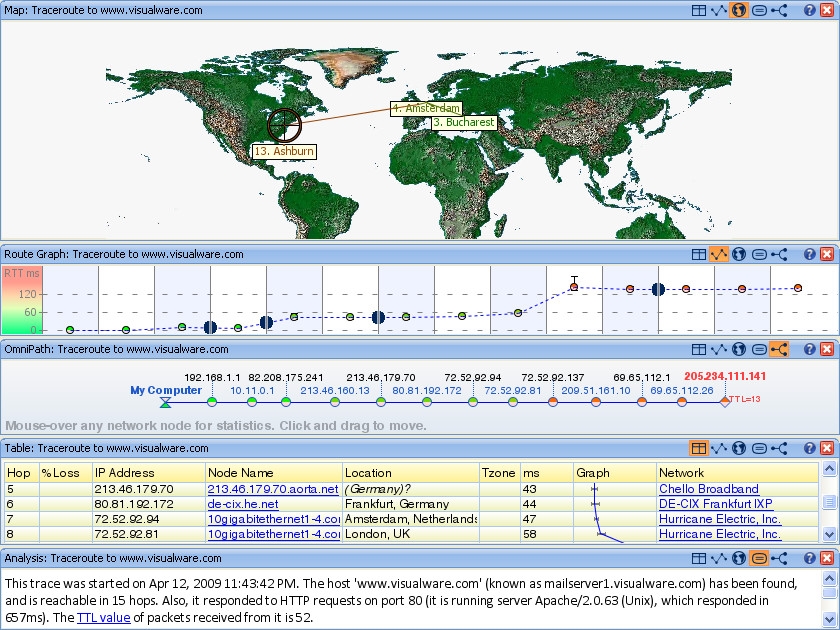
2. Ethereal
= Wireshark (www.wireshark.org)
+ WinPcap
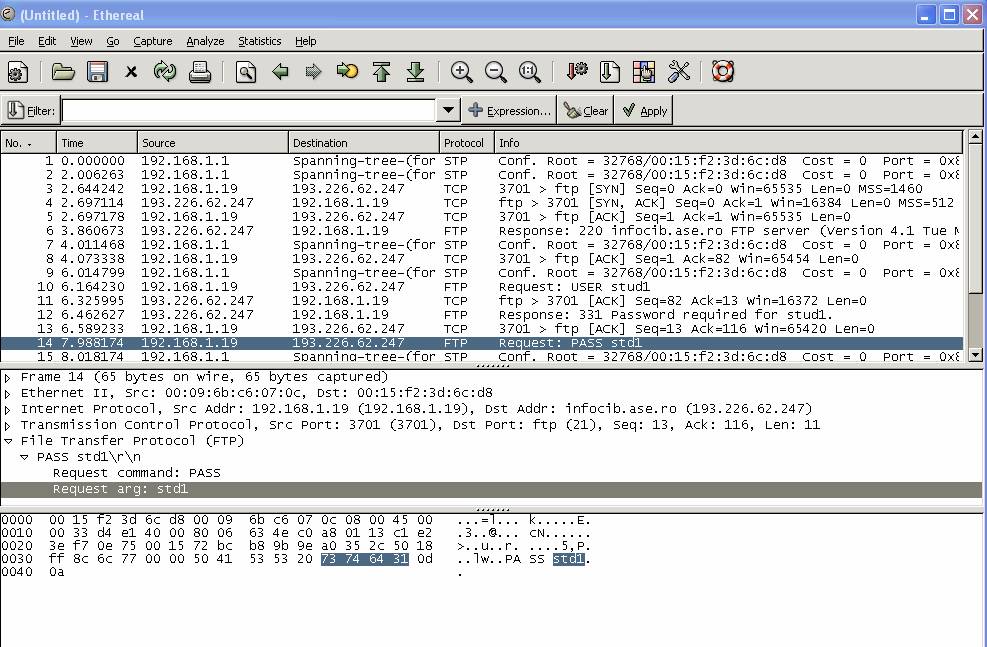
A fost introdusa parola in ftp si
este capturata cu ethereal.
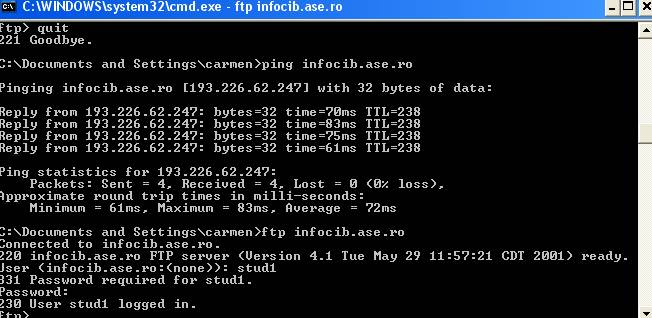
3. Tcp
Dump
4. NetworkView